Paso 2: modelado
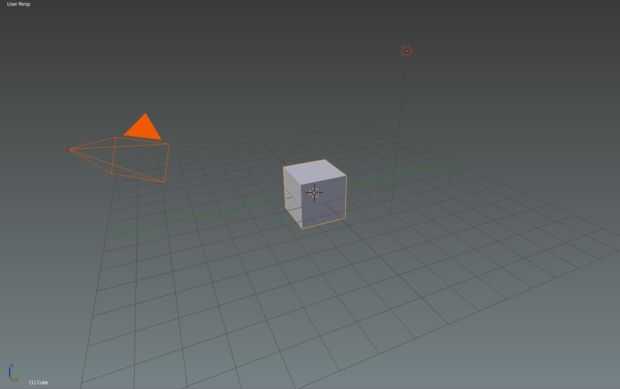
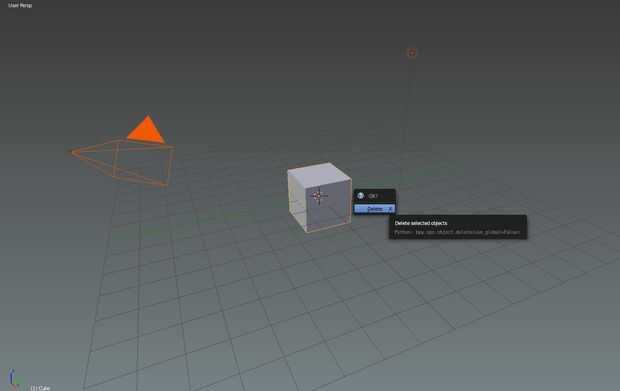


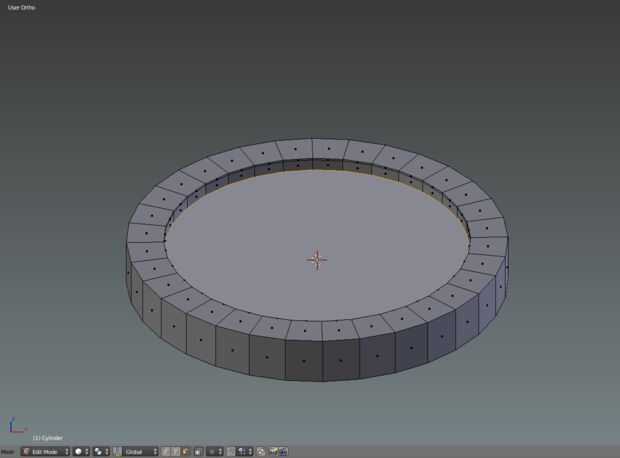
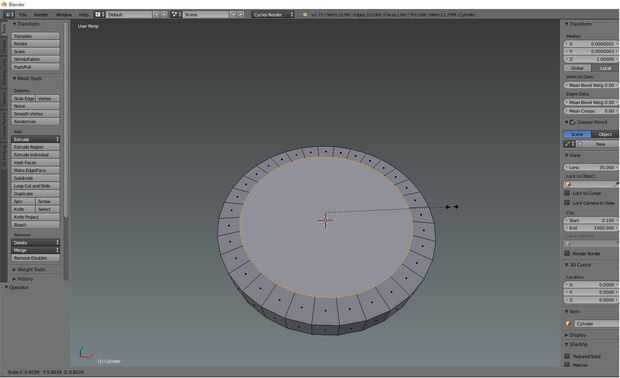
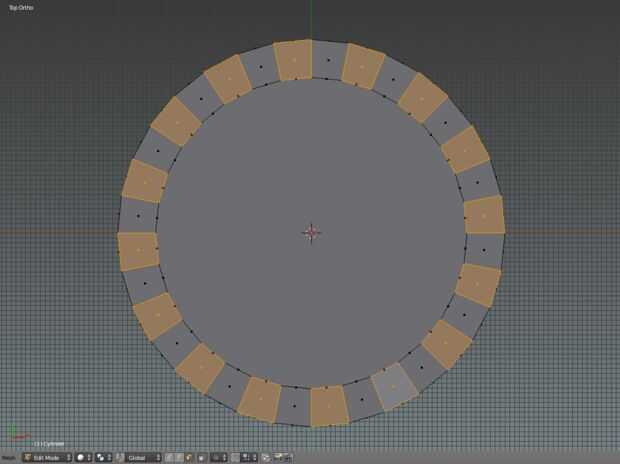
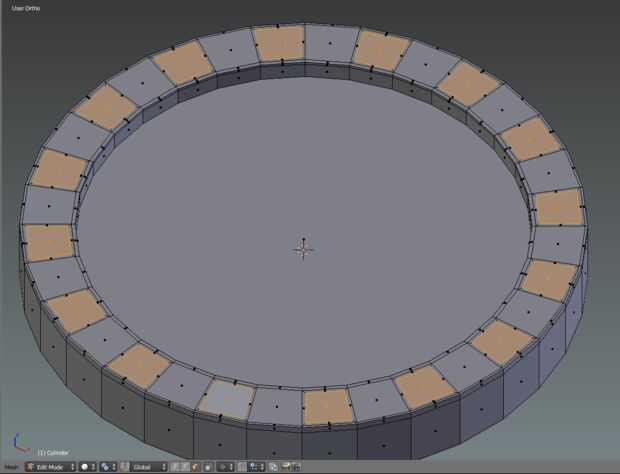
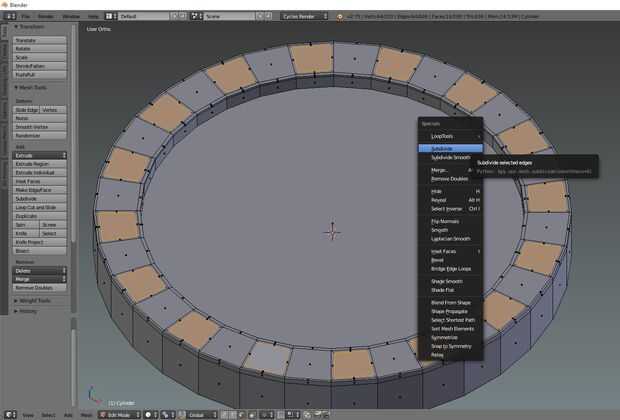
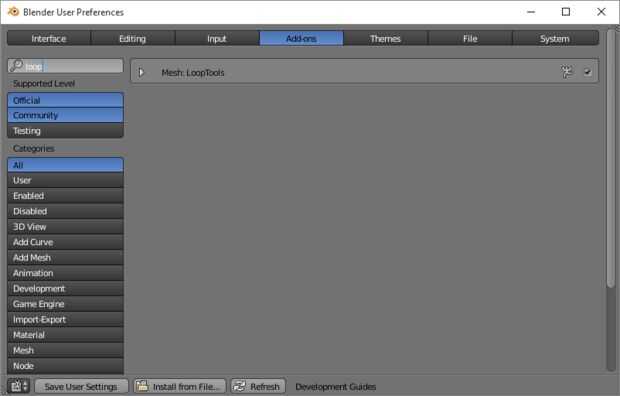


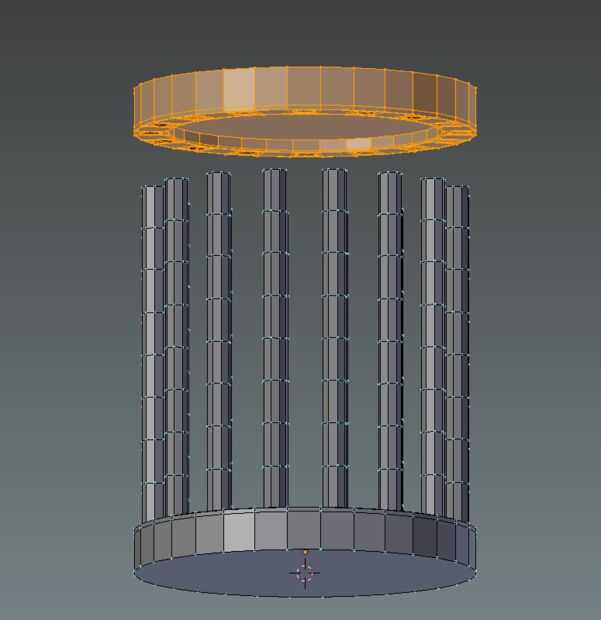
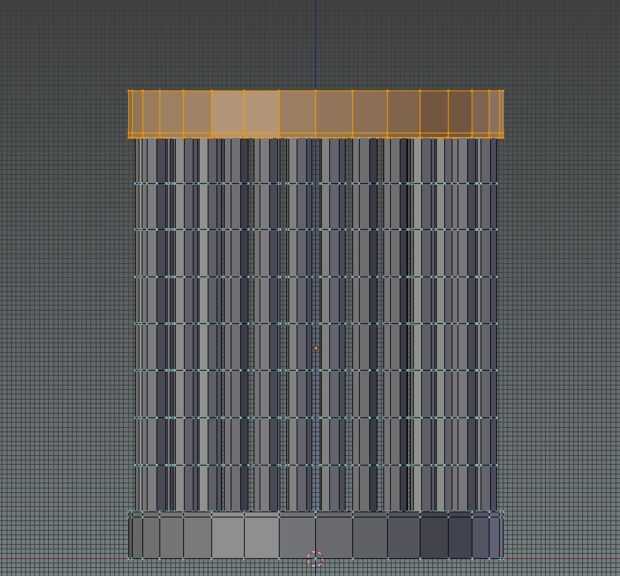
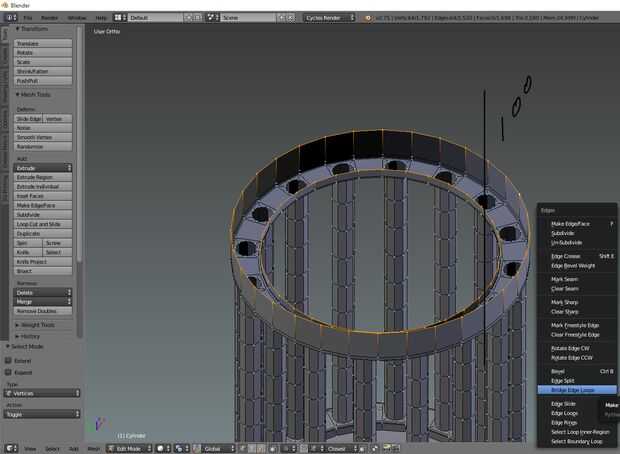

En este paso vamos a hacer nuestro modelo 3D en Blender:
- Descargar e instalar a Blender de www.blender.org
- Abra el mezclador y luego Esc haga clic en "A" dos veces para deseleccionar el cuadro a continuación, seleccione todo
- Haga clic en "X" y luego "Enter" para borrar todo en la escena.
- Agregar un cilindro
- Cambiar sus dimensiones 80 x 80 x 10. Si no puede ver el derecha menú (propiedades) que puede mostrar haciendo clic en la tecla "N". En una nota lateral, también puede ocultar y mostrar el menú de la izquierda (menú herramientas) haciendo clic en "T"
- Nota: creo que es un error pero estas dimensiones son en metros dentro de Blender, pero cuando exportar estos se convertirán en milímetros.
- Entrar en "Modo edición" pulsando "Tab" y luego cambiar su método de selección para ser "selección de la cara"
- Seleccione la cara superior e inserción pulsando i clave. para la inserción de ~0.8
- Seleccione la cara interior y sacar hacia abajo dos veces. Es la primera vez sólo un poco y el segundo a cerca de la mitad de la altura de nuestro cilindro
- Añadir unos lazos de borde para sostener nuestro modelo si decidimos subdividir más tarde.
- Desde la vista superior (puedes acceder a la vista superior pulsando 7 en teclado numérico) seleccionadas 16 caras de los 32 que tienen tal como se muestra en la imagen.
- Cambio de pivote que orígenes individuales.
- Inserte caras por solo un poco luego haga clic en W para ir a menú y luego seleccione "subdividir caras". Esto hará que todos los rostros se vuelven 4 caras.
- Ahora queremos convertir esas 4 caras en círculos, para hacer que abren el panel de preferencias de usuario, van a Add-ons y buscan LoopTools. Una vez que encuentre el complemento, controlarlo y cerrar la ventana.
- En nuestro modelo y con las mismas caras seleccionadas, haga clic en w y dará cuenta ahora que ya tenemos una opción llamada herramientas de bucles. Seleccione los círculos de ese menú que se convertirá sus rectángulos en círculos. Escala hacia abajo para que encajan dentro del inserto que hicimos.
- Ahora saca los círculos 10 veces hacia arriba usando el comando alcanzando una altura de 100 mm.
- Eliminar las caras superior clic en X y luego seleccionar caras.
- Seleccione la parte superior del modelo (Base) y duplicarlo Mayús D a continuación, mueva hacia arriba y girarla 180 grados en el eje x.
- Ahora gire alrededor del eje z por 11,25 grados. y alinéelo con las columnas.
- Seleccione merge vertices se moverán automáticamente a la misma ubicación.
- Esto hará que su parte superior y partes inferiores se unen.
- ahora desde la vista superior Seleccione las superior 2 caras y seleccione los bucles se muestra borde y puente pulsando Ctrl + E luego puente edge loops.
- Para hacer la parte superior usted puede seleccionar la salida más top lazo de borde y bisel haciendo clic en Ctrl + B y moviendo la rueda de desplazamiento para controlar la cantidad de segments(smoothness) usted conseguirá.













